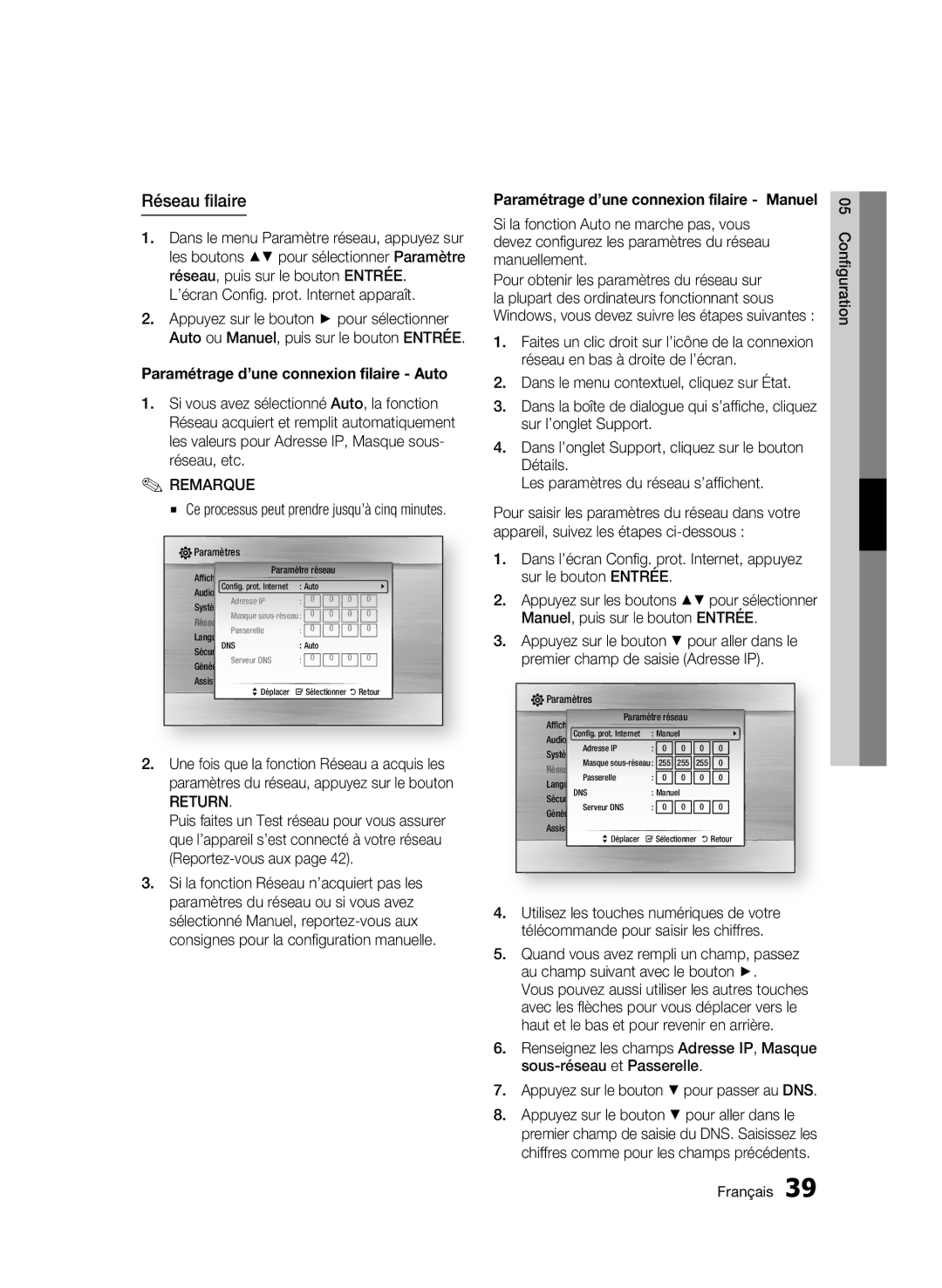Réseau filaire
1.Dans le menu Paramètre réseau, appuyez sur les boutons ▲▼ pour sélectionner Paramètre réseau, puis sur le bouton ENTRÉE.
L’écran Config. prot. Internet apparaît.
2.Appuyez sur le bouton ► pour sélectionner Auto ou Manuel, puis sur le bouton ENTRÉE.
Paramétrage d’une connexion filaire - Auto
1.Si vous avez sélectionné Auto, la fonction Réseau acquiert et remplit automatiquement les valeurs pour Adresse IP, Masque sous- réseau, etc.
✎REMARQUE
▪ Ce processus peut prendre jusqu’à cinq minutes.
Paramètres
Affichage | Paramètre réseau |
|
|
| ||||
Audio | Config. prot. Internet | : Auto | 0 | 0 | 0 | \ | ||
Système | Adresse IP | : | 0 |
| ||||
Masque | 0 | 0 | 0 | 0 |
| |||
Réseau |
| Passerelle | : | 0 | 0 | 0 | 0 |
|
LangueDNS | : Auto |
|
|
|
| |||
Sécurité | Serveur DNS | : | 0 | 0 | 0 | 0 |
| |
Général |
| |||||||
Assistance | " Sélectionner ' Retour |
| ||||||
|
| > Déplacer |
| |||||
2.Une fois que la fonction Réseau a acquis les paramètres du réseau, appuyez sur le bouton
RETURN.
Puis faites un Test réseau pour vous assurer que l’appareil s’est connecté à votre réseau
3.Si la fonction Réseau n’acquiert pas les paramètres du réseau ou si vous avez sélectionné Manuel,
Paramétrage d’une connexion filaire - Manuel
Si la fonction Auto ne marche pas, vous devez configurez les paramètres du réseau manuellement.
Pour obtenir les paramètres du réseau sur la plupart des ordinateurs fonctionnant sous Windows, vous devez suivre les étapes suivantes :
1.Faites un clic droit sur l’icône de la connexion réseau en bas à droite de l’écran.
2.Dans le menu contextuel, cliquez sur État.
3.Dans la boîte de dialogue qui s’affiche, cliquez sur l’onglet Support.
4.Dans l’onglet Support, cliquez sur le bouton Détails.
Les paramètres du réseau s’affichent.
Pour saisir les paramètres du réseau dans votre appareil, suivez les étapes
1.Dans l’écran Config. prot. Internet, appuyez sur le bouton ENTRÉE.
2.Appuyez sur les boutons ▲▼ pour sélectionner Manuel, puis sur le bouton ENTRÉE.
3.Appuyez sur le bouton ▼ pour aller dans le premier champ de saisie (Adresse IP).
Paramètres
Affichage | Paramètre réseau |
|
| ||||
Audio | Config. prot. Internet | : Manuel |
| \ | |||
Système | Adresse IP | : | 0 | 0 | 0 | 0 | |
Réseau |
| Masque | 255 | 255 | 255 | 0 | |
| Passerelle | : | 0 | 0 | 0 | 0 | |
LangueDNS | : Manuel |
|
| ||||
Sécurité | Serveur DNS | : | 0 | 0 | 0 | 0 | |
Général | |||||||
Assistance | " Sélectionner ' Retour | ||||||
|
| > Déplacer | |||||
4.Utilisez les touches numériques de votre télécommande pour saisir les chiffres.
5.Quand vous avez rempli un champ, passez au champ suivant avec le bouton ►.
Vous pouvez aussi utiliser les autres touches avec les flèches pour vous déplacer vers le haut et le bas et pour revenir en arrière.
6.Renseignez les champs Adresse IP, Masque
7.Appuyez sur le bouton ▼ pour passer au DNS.
8.Appuyez sur le bouton ▼ pour aller dans le premier champ de saisie du DNS. Saisissez les chiffres comme pour les champs précédents.
05 Configuration
Français 39